Génération d'écrans de visualisation
Pour les écrans de visualisation dans Application Composer, tous les éléments de CODESYS V3 ainsi que les écrans de visualisation intégrés peuvent être utilisés. De plus, des éléments visuels (exemple : rectangle), marqués comme espace réservé spécial, peuvent être utilisés :
Éléments d'espace réservé dans les écrans de visualisation
Les éléments de visualisation standards (exemple : rectangles, images) peuvent être utilisés comme éléments d'espace réservé. Lors de la génération de la visualisation, les visualisations intégrées attribuées seront disposées sur la position de l'espace réservé (position et taille).
La définition des éléments d'espace réservé se fait par le nom d'instance de l'élément. Le nom de l'élément doit être
PLACEHOLDER_<SUBPATH>. Syntaxe de<SUBPATH>:<SUBPATH> ::= <SLOTREF> | <SLOTREF>:<SUBPATH><SLOTREF> ::= <SLOTNAME> | <SLOTNAME>[<idx>]Le
<SLOTNAME>est le nom cible d'un emplacement (les majuscules ou les minuscules ne sont pas pertinentes).<idx>est un index de base zéro qui ne peut être utilisé que pour les multislots. Il définit quelle instance de sous-module du multislot doit être affichée.Lors de la lecture de la définition du module, le système vérifie si les noms d'espace réservé dans les écrans de visualisation sont valides. Si un élément de l'écran de visualisation commence par "
PLACEHOLDER_" (les majuscules ou les minuscules ne sont pas pertinentes), le<SUBPATH>doit commencer par une référence d'emplacement valide. Si un index est présent, il doit être compatible avec la cardinalité du slot. Tous les noms d'emplacement du chemin doivent être des identifiants CEI valides. S'il y a plusieurs espaces réservés, tous les chemins doivent être différents. De plus, les éléments fictifs ne doivent pas avoir de zone vide.S'il n'existe aucune instance de module correspondant au
<SUBPATH>d'un élément placeholder, aucune visualisation ne sera affectée à cet élément. Aucun message d'erreur ne sera créé.S'il existe une instance de module correspondant au
<SUBPATH>d'un élément d'espace réservé, cet élément sera intégré s'il est défini comme une visualisation d'écran intégrée pour l'écran actuel.Les visualisations intégrées conserveront leur rapport hauteur/largeur d'origine. La taille sera adaptée au mieux à l'espace réservé sans dépasser celui-ci.
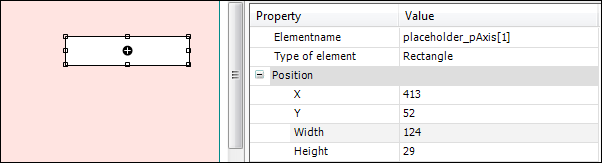
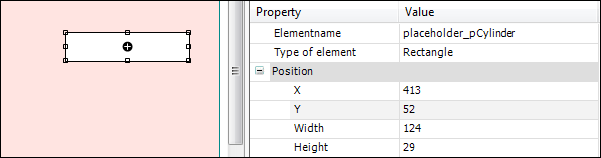
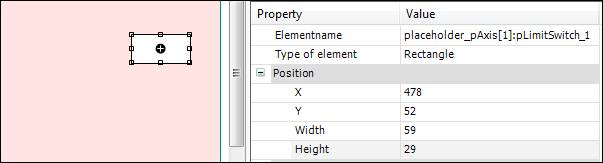
Astuce
Seules les instances de sous-module et leurs instances de sous-module peuvent être intégrées à l'aide d'espaces réservés. Il n'est pas possible d'incorporer des visualisations provenant d'autres branches de l'arborescence du module.
Vérification du modèle de niveau supérieur
Les vérifications suivantes sont effectuées sur l'écran de niveau supérieur :
Si le modèle de visualisation n'existe pas ou s'il y a des entrées ou des sorties définies dans son interface, une erreur sera affichée.
S’il manque un élément obligatoire, une erreur s’affichera.
Si un élément d'un modèle de niveau supérieur est défini mais qu'il comporte une zone vide ou un type d'élément incorrect, une erreur sera affichée.
Si les modèles d'onglets et le cadre se chevauchent, une erreur s'affichera.
Si la position du modèle du deuxième onglet est identique au premier modèle ou si sa position est sur le côté gauche ou au-dessus du premier modèle, une erreur sera affichée.
En cas d'alignement horizontal des languettes, une erreur sera créée si les languettes ne sont pas complètement au-dessus ou en dessous du cadre.
En cas d'alignement vertical des languettes, une erreur sera créée si les languettes ne sont pas complètement à droite ou à gauche du cadre.
Création des écrans de visualisation
Tous les écrans de visualisation seront initialement créés par la commande Générer. Avec un deuxième générateur exécuté, seuls les paramètres modifiés de l'arborescence des modules seront mis à jour.
Un écran de visualisation créé contient un cadre qui définit la taille de la visualisation et qui contient la visualisation correspondante du module. Ce cadre est en arrière-plan, toutes les visualisations intégrées seront disposées comme suit :
Tous les éléments incorporés sont identifiés de manière persistante par l'ID d'élément. Si un écran de visualisation existant est mis à jour par une nouvelle exécution du générateur, le système recherche l'ID correspondant. Si cet élément (ID) existe seul le paramètre modifié dans la configuration du module sera mis à jour. Par exemple, la position reste inchangée et le commutateur visualisation/cadre ainsi que l'objet de visualisation utilisé pour l'affichage peuvent changer.
Les visualisations intégrées seront disposées sur l'écran de gauche à droite et de haut en bas. Un élément d'espace réservé correspondant a une priorité plus élevée. Enfin, les deux mécanismes ne sont pas utilisés si le cadre avec le correspondant ElementID existe déjà au cours de la génération. Dans ce cas, la situation reste inchangée.
Les écrans de visualisation qui ont été créés lors du dernier fonctionnement du générateur, mais qui n'existent pas dans le fonctionnement actuel du générateur, seront supprimés.
Ordre d'intégration des éléments de visualisation
Dans un premier temps, toutes les visualisations intégrées par next Ancestor sera arrangé. Ces éléments seront insérés dans le pré-ordre des instances du module dans l'arborescence des modules. (D'abord le premier enfant, puis tous ses sous-modules, puis le deuxième enfant et ainsi de suite)
Après cela, toutes les visualisations intégrées par la définition de l'instance seront insérées. Cela sera également fait dans la précommande des instances du module.
Navigation dans la visualisation
La navigation au sein de la visualisation peut se faire à l'aide des onglets ou des Dos, En haut, et Avant Boutons de navigation. Un clic de souris sur les éléments de l'onglet permet de passer directement aux écrans de visualisation correspondants. Le Dos et Avant des boutons permettent de naviguer dans l'historique des écrans affichés (similaire à la navigation dans les navigateurs Internet). Le En haut Le bouton passe au niveau supérieur suivant.